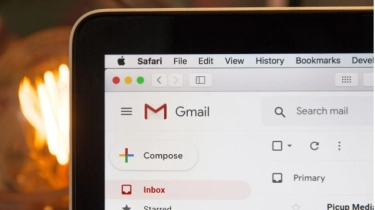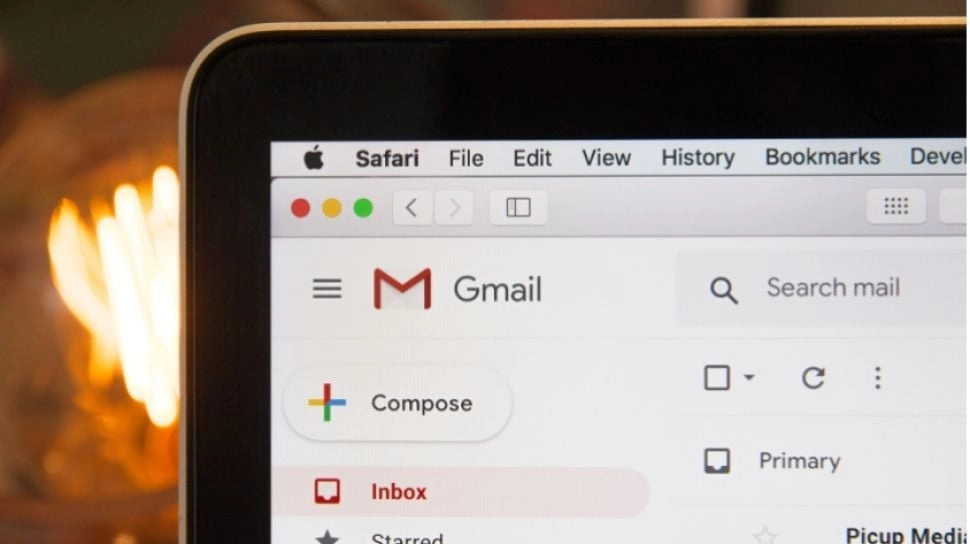
Nggak Satu per Satu, Ini Cara Menghapus Semua Email di Gmail
Pengguna mungkin ingin mengosongkan seluruh kotak masuk Gmail dan memiliki ratusan email yang menumpuk. Menghapus seluruh email akan menghabiskan banyak waktu, namun pengguna dapat menghapusnya sekaligus hingga 251 email dan ulangi prosesnya untuk menghapus sebanyak yang pengguna inginkan.
Berikut ini cara menghapus semua email di Gmail:
Cara menghapus semua email di Gmail sekaligus
Berikut langkah-langkah mengosongkan kotak masuk di aplikasi Gmail dengan menghapus beberapa email secara bersamaan:
- Buka aplikasi Gmail dan geser ke atas berulang kali untuk menggulir ke bawah dan memuat email sebanyak mungkin.
- Klik Select all. Setiap email yang terlihat di kotak masuk akan dipilih.
- Ketuk ikon Delete untuk menghapus semua email yang dipilih.
- Semua email pengguna yang terpilih akan dihapus.
- Ulangi langkah di atas hingga semua email terhapus dari Gmail.
Cara menghapus semua email di Gmail lewat web browser
Jika pengguna memiliki ribuan email di kotak masuk dan tidak punya waktu untuk menghapus beberapa email sekaligus di aplikasi Gmail, pengguna dapat menghapus semua email sekaligus hanya dengan beberapa klik di browser web.
- Klik kotak Select di sebelah ikon Refresh di bagian atas layar.
- Klik tautan teks yang bertuliskan Select all conversations in Inbox. Setiap email di kotak masuk Gmail akan dipilih.
- Klik ikon Delete.
- Karena besarnya tindakan ini, pesan konfirmasi akan muncul. Klik OK untuk menghapus semua email sekaligus.
![Ilustrasi Gmail. [Solen Feyissa/Unsplash]](https://media.suara.com/pictures/653x366/2022/09/21/66355-ilustrasi-gmail.jpg) Ilustrasi Gmail. [Solen Feyissa/Unsplash]
Ilustrasi Gmail. [Solen Feyissa/Unsplash]Cara membatalkan penghapusan banyak email di Gmail
Saat pengguna menghapus email dari kotak masuk Gmail, email tersebut akan dipindahkan ke folder Trash. Semua email dalam folder Trash dapat dipindahkan kembali ke Inbox kapan saja dalam waktu 30 hari setelah proses penghapusan dilakukan.
Berikut cara memulihkan banyak email di aplikasi Gmail:
- Dari kotak masuk Gmail, ketuk ikon menu hamburger di pojok kiri atas.
- Klik Trash.
- Tekan lama pada email yang ingin dibatalkan penghapusannya.
- Ketuk email tambahan untuk memilihnya.
- Ketuk elipsis di pojok kanan atas.
- Pilih Move.
- Klik Inbox.
- Beberapa email yang dipilih sekarang akan dipindahkan kembali ke kotak masuk Gmail.
Dengan mengikuti langkah=langkah di atas, pengguna bisa menghapus semua email di Gmail dengan mudah.
Tag: #nggak #satu #satu #cara #menghapus #semua #email #gmail